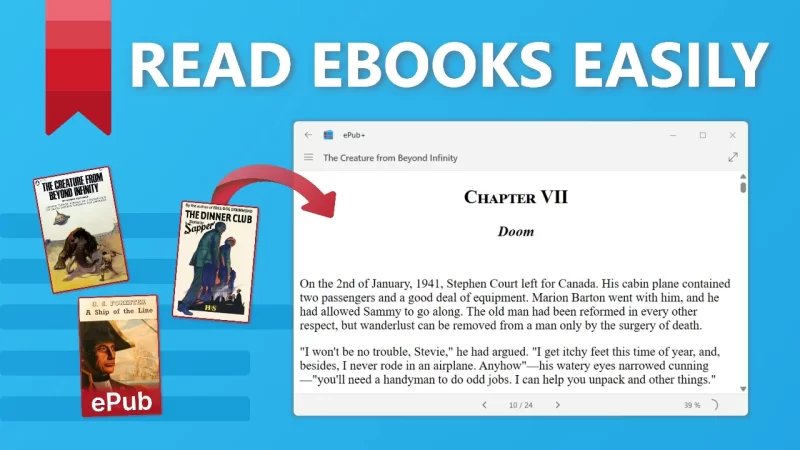ePub+ – Windows 上的 ePub 電子書閱讀應用程式
ePub(電子出版物)是一種流行的電子書格式,與 PDF、Mobi 等並列。
對於其他電子書格式,您可以將其轉換為其他格式(例如 doc 或 pdf)以在電腦上開啟。先前,Microsoft Edge 也支援開啟 ePub 圖書,但現在不再支援。為了解決這個問題,Digital Experience 向您介紹了 ePub+ 應用程式。這是一款免費、無廣告的應用程序,介面直觀,可幫助您更輕鬆、方便地管理和查看 ePub 圖書。
ePub+ 現已在 Microsoft Store 上架,您可以造訪以下連結下載並安裝應用程式:https://apps.microsoft.com/detail/9pfspmjkkqht。
在ePub+介面上,您只需按下「新增書籍」按鈕即可選擇ePub電子書或直接雙擊該書籍。 ePub+的閱讀介面非常簡單,有翻頁按鈕、%閱讀狀態、章節清單和全螢幕縮放。若要返回圖書管理介面,只需按左上角的返回按鈕即可。
此外,新閱讀的書籍將自動移至應用程式清單的頂部。您也可以開啟圖書位置並使用右鍵選單中的相應選項將其從清單中刪除。
雖然簡單且沒有太多出色的功能,但 ePub+ 直覺且無廣告的介面可幫助您更專注於閱讀。對於那些只想以最方便、最快的方式閱讀 ePub 書籍的人來說,這是正確的應用程式。
ePub(電子出版品)是下一個受歡迎的電子書格式 PDF、Mobi、… 其中,PDF 是最受支援的格式,您可以從 Chrome、Microsoft Edge 等瀏覽器開啟並查看它。
至於其他電子書格式,除了使用對應的閱讀軟體之外,我們還可以將其轉換為其他可以在電腦上開啟的格式,例如doc或pdf。
先前,Microsoft Edge也支援開啟書籍 電子書 但現在它已經不再可用了,如果你是一個經常閱讀 ePub 格式書籍的人,Digital Experience 想要介紹 ePub+。一款免費的應用程序,支援輕鬆方便地管理和查看 ePub 圖書,它沒有廣告,介面直觀。
ePub+ 現已在 Microsoft Store 上架,請前往此處 這 或點擊下面的連結> 點擊 商店查看 > 獲取 安裝。
在 ePub+ 介面上,按一下 按鈕 新增書籍 若要選擇或不選擇 ePub 電子書,請雙擊該書。
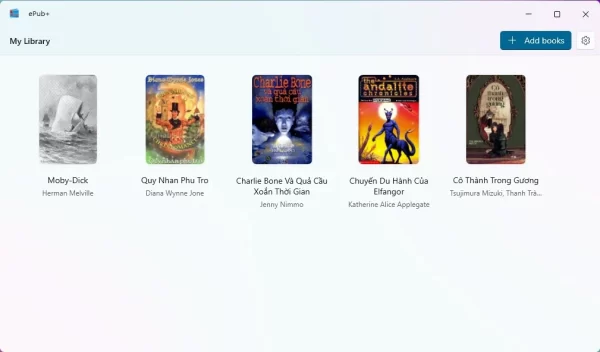 ePub+的閱讀介面非常簡單,只包含翻頁按鈕、%閱讀狀態、章節清單、全螢幕縮放。若要返回圖書管理介面,請按左上角的返回按鈕。
ePub+的閱讀介面非常簡單,只包含翻頁按鈕、%閱讀狀態、章節清單、全螢幕縮放。若要返回圖書管理介面,請按左上角的返回按鈕。
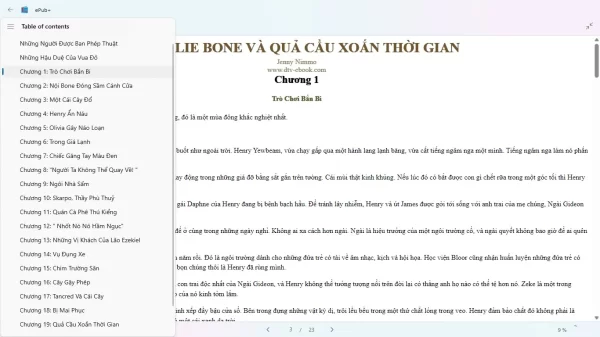 新讀取的書籍將移至清單頂部,您可以使用右鍵選單中的相應選項打開書籍位置並將其從清單中刪除。
新讀取的書籍將移至清單頂部,您可以使用右鍵選單中的相應選項打開書籍位置並將其從清單中刪除。
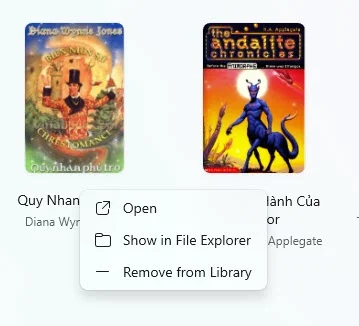 雖然 ePub+ 很簡單,除了直覺、無廣告的介面之外沒有什麼突出的功能,但這可以幫助您更專注於閱讀並更快地打開書籍。 ePub+ 是適合只想閱讀 ePub 圖書的您的應用程式。
雖然 ePub+ 很簡單,除了直覺、無廣告的介面之外沒有什麼突出的功能,但這可以幫助您更專注於閱讀並更快地打開書籍。 ePub+ 是適合只想閱讀 ePub 圖書的您的應用程式。
Source link
探索更多來自 Gizmo Review 的內容
訂閱後即可透過電子郵件收到最新文章。